如何同时设置PPT进入和退出的动画
今天给大家介绍一下如何同时设置PPT进入和退出的动画的具体操作步骤。
1. 打开电脑,找到想要操作的PPT文档,双击打开

2. 然后将鼠标光标定位在文本中

3. 然后点击文本框的外侧,将文本框选中

4. 然后点击上方的动画菜单
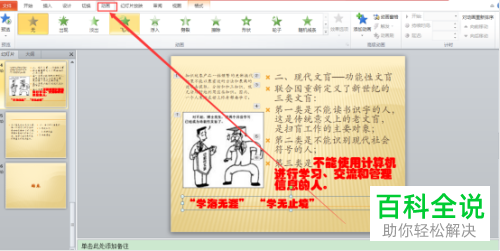
5. 在打开的菜单中,选择擦除选项

6. 然后点击右侧的添加动画选项
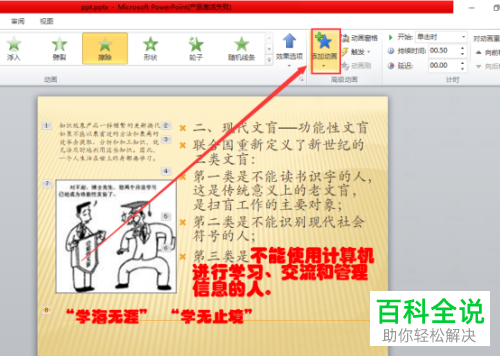
7. 如图,在打开的菜单中,选择更多退出效果
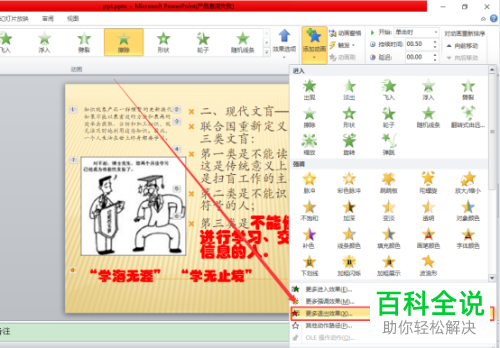
8. 在弹出的添加退出效果页面,选择飞出效果,最后确定即可

9. 如图,我们就设置完成了。
 以上就是如何同时设置PPT进入和退出的动画的具体操作步骤。
以上就是如何同时设置PPT进入和退出的动画的具体操作步骤。
赞 (0)

